CentOS 6.4下安装Oracle 11gR2
安装前须知:
- 内存(RAM)的最小要求是 1GB,建议 2GB 及以上。
- 虚拟内存 swap 建议:内存为 1GB~2GB 时建议swap大小为内存大小的 1.5 倍;内存为 2GB~16GB 时建议swap大小为内存的大小;内存超过 16GB 时swap保持16GB。
- 要求临时文件目录,如 /tmp 的磁盘空间至少 1GB。
- 磁盘空间要求:企业版为4.35GB的安装空间和1.7GB以上的数据文件空间;标准版为4.22GB的安装空间和1.5GB以上的数据文件空间。
- 需要 X window 图形界面。
- 需要 root 用户权限
本文安装环境:
- 操作系统 CentOS 6.4 2.6.32-358.el6.x86_64(desktop),2GB RAM,80GB 硬盘空间(4GB swap、100MB /boot、40GB /)
- 主机名 mophee, IP 192.168.80.19(静态)
- 环境:VMware Workstation 9.0
本文的修正版本已发布到以下地址:http://blog.itrunc.com/2013/12/30/install-oracle-11g-release2-in-centos-x64/
安装所需程序包(在root帐号下操作):

binutils-2.17.50.0.6
compat-libstdc++-33-3.2.3
compat-libstdc++-33-3.2.3 (32 bit)
elfutils-libelf-0.125
elfutils-libelf-devel-0.125
gcc-4.1.2
gcc-c++-4.1.2
glibc-2.5-24
glibc-2.5-24 (32 bit)
glibc-common-2.5
glibc-devel-2.5
glibc-devel-2.5 (32 bit)
glibc-headers-2.5
ksh-20060214
libaio-0.3.106
libaio-0.3.106 (32 bit)
libaio-devel-0.3.106
libaio-devel-0.3.106 (32 bit)
libgcc-4.1.2
libgcc-4.1.2 (32 bit)
libstdc++-4.1.2
libstdc++-4.1.2 (32 bit)
libstdc++-devel 4.1.2
make-3.81
sysstat-7.0.2
unixODBC-2.2.14-11.el6 (x86_64) or later
unixODBC-2.2.14-11.el6.i686 or later
unixODBC-devel-2.2.14-11.el6 (x86_64) or later
unixODBC-devel-2.2.14-11.el6.i686 or later
libXp

使用命令 yum list | grep 'package name' 或者 rpm -q 'package name' 或者 rpm -qa | grep 'package name' 查看程序包是否已经安装。
使用命令 yum install -y 'package name' 安装所缺的程序包,pdksh包除外。注 意:要用yum安装32 bit的程序包,可先修改 vi /etc/yum.conf,添加一行:multilib_policy=all。oracle在检查环境的时候会要求安装i386,但CentOS 6.4光盘中32 bit的程序包都是i686,其实都一样,忽略这个差异问题应该不大(见下边的安装部分)。
yum install -y binutils compat-libstdc++-33 elfutils-libelf elfutils-libelf-devel gcc gcc-c++ glibc glibc-common glibc-devel libaio libaio-devel libgcc libstdc++ libstdc++-devel make numactl sysstat libXp unixODBC unixODBC-devel
安装pdksh包(该程序包未被纳入CentOS的安装盘中):
使用命令:wget ftp://rpmfind.net/linux/centos/5.9/os/x86_64/CentOS/pdksh-5.2.14-37.el5_8.1.x86_64.rpm 将pdksh程序包下载到本地
使用命令 rpm -ivh pdksh-5.2.14-37.el5_8.1.x86_64.rpm 进行安装(注意:该程序包与ksh冲突,如果已经安装ksh,建议使用命令 rpm -e ksh-* 卸载)
创建所需的用户组(在root帐号下操作):
groupadd oinstall;
groupadd dba;
groupadd oper;
创建所需的帐号(在root帐号下操作):
使用命令 id oracle; 查看 oracle 帐号是否已存在,若未存在则使用如下命令进行创建
useradd -g oinstall -G dba,oper oracle; #初始群组为 oinstall,有效群组为 dba、oper
passwd oracle; #为oracle帐号设置密码(安装的时候需要登录)
若oracle帐号已存在,则使用命令 usermod -a -G dba,oper oracle 将其加入群组 dba 和 oper中
修改内核参数(在root帐号下操作):
编辑内核参数配置文件 vi /etc/sysctl.conf,在该文件下修改或添加如下行:

fs.file-max = 6815744
fs.aio_max_nr=1048576
kernel.shmall = 2097152
kernel.shmmax = 2147483648
kernel.shmmni = 4096
kernel.sem = 250 32000 100 128
net.ipv4.ip_local_port_range = 9000 65500
net.core.rmem_default = 262144
net.core.rmem_max = 4194304
net.core.wmem_default = 262144
net.core.wmem_max =

再执行以下命令使以上配置立即生效:
sysctl -p;
修改系统资源限制(在root帐号下操作):
编辑系统资源限制配置文件 vi /etc/security/limits.conf,在该文件下添加如下行:
oracle soft nproc 2047
oracle hard nproc 16384
oracle soft nofile 1024
oracle hard nofile 65536
oracle soft stack
编辑文件 vi /etc/pam.d/login,添加如下行(11gR1有要求,R2没有要求):
session required pam_limits.so
编辑 vi /etc/profile 文件,添加如下行(11gR1有要求,R2没有要求):

if [ $USER = "oracle" ]; then
if [ $SHELL = "/bin/ksh" ]; then
ulimit -p 16384
ulimit -n 65536
else
ulimit -u 16384 -n 65536
fi
fi

该配置在用户oracle登录时会立即生效,如果当前 oracle 用户已经登录可退出后重新登录使之生效。
关闭SELinux(在root帐号下操作):
编辑SELinux配置文件 vi /etc/selinux/config,将SELINUX的值设为 disabled,如下:
SELINUX=disabled;
修改该文件可使重启系统后不启动SELinux。关闭当前已开启的SELinux使用如下命令:
setenforce
修改/etc/hosts文件(在root帐号下操作):
编辑文件 vi /etc/hosts,添加一行:
192.168.80.19 mophee
若不进行此操作会在安装时弹出警告,并且可能影响监听程序的正常运行,所以建议做这个修改。
创建所需的目录(在root帐号下操作):
把oracle安装在 /opt/oracle 目录下,所以需创建该目录:
mkdir /opt/oracle;
chown oracle:oinstall /opt/oracle;
chmod 755 /opt/oracle;
安装时还需要设置 Inventory 目录,所以需创建该目录:
mkdir /opt/oraInventory;
chown oracle:oinstall /opt/oraInventory;
chmod 755 /opt/oraInventory;
安装包相关:
Oracle 11g R2的安装包被压缩成两个文件:linux.x64_11gR2_database_1of2.zip、 linux.x64_11gR2_database_2of2.zip,将它们上传到安装机器上,并使用 unzip linux.x64_11gR2_database_1of2.zip; unzip linux.x64_11gR2_database_2of2.zip; 进行解压缩,将得到一个名称为 database 的目录。我把它放在 /home/oracle/database 中。
由于安装过程是以 oracle 身份进行的,所以需确保oracle帐号对 /home/oracle/database 有执行权限,可使用如下命令将该目录赋予oracle帐号所有,并拥有执行权限:
chmod -R 700 /home/oracle/database;
chown -R oracle:oinstall /home/oracle/database;
------------------------退出 root,以 oracle 身份登录----------------------------------
设置oracle帐号登录时环境(以oracle身份登录):
编辑文件 vi /home/oracle/.bash_profile,添加如下行:
ORACLE_BASE=/opt/oracle; #安装目录
ORACLE_HOME=$ORACLE_BASE/11g; #oracle家目录
ORACLE_SID=orcl; #实例名
LD_LIBRARY_PATH=$ORACLE_HOME/lib;
PATH=$PATH:$ORACLE_HOME/bin:$HOME/bin;
export ORACLE_BASE ORACLE_HOME ORACLE_SID LD_LIBRARY_PATH PATH;
保存退出后执行如下命令使以上设置立即生效:
source /home/oracle/.bash_profile
开始安装(以oracle身份登录):
/home/oracle/database/runInstaller; ##执行该程序开始安装
以下将进入图形安装界面
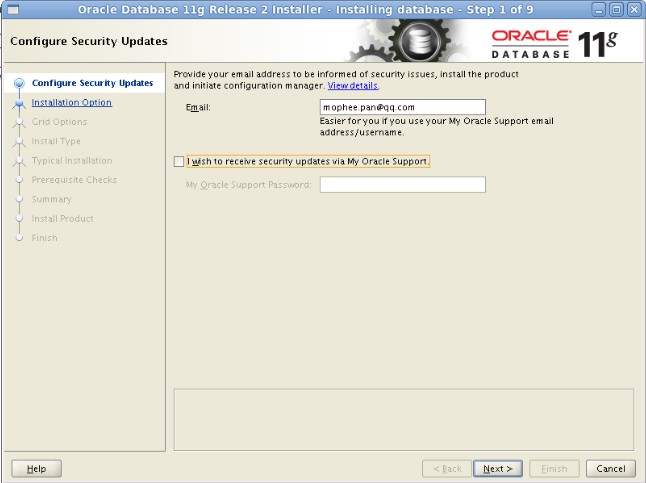 图-1 输入email,点击next
图-1 输入email,点击next
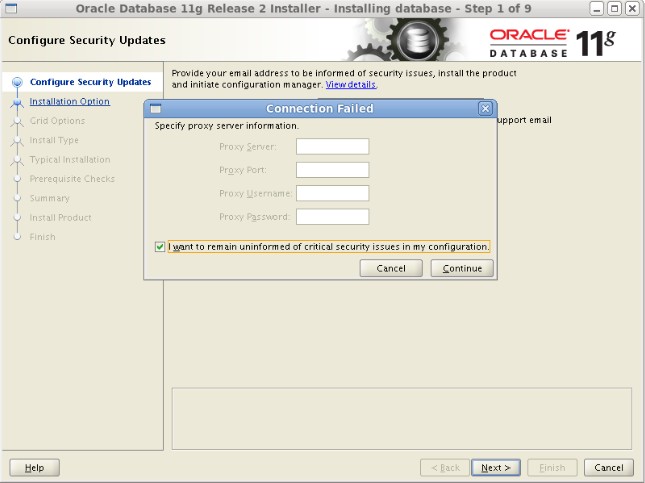 图-2 由于我的安装机没连通外网,所以提示我设置代理。选中复选框,点击Continue
图-2 由于我的安装机没连通外网,所以提示我设置代理。选中复选框,点击Continue
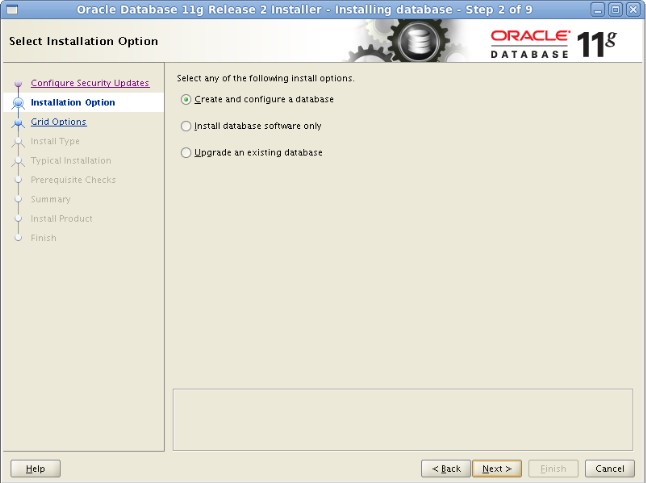 图-3 选中第一项,在安装完成时创建并简单配置数据库,点击next
图-3 选中第一项,在安装完成时创建并简单配置数据库,点击next
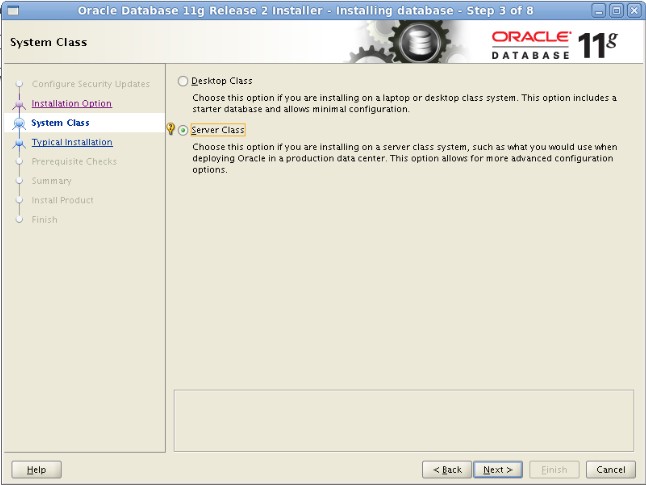 图-4 选中Server Class,点击next
图-4 选中Server Class,点击next
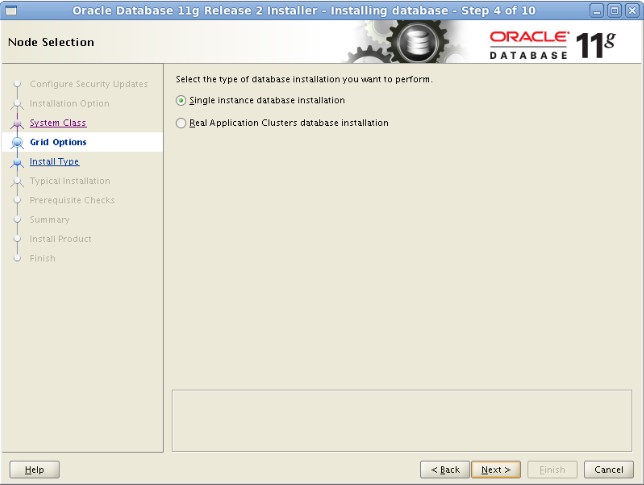 图-5 以单例模式安装(若安装RAC,选择下一项),点击next
图-5 以单例模式安装(若安装RAC,选择下一项),点击next
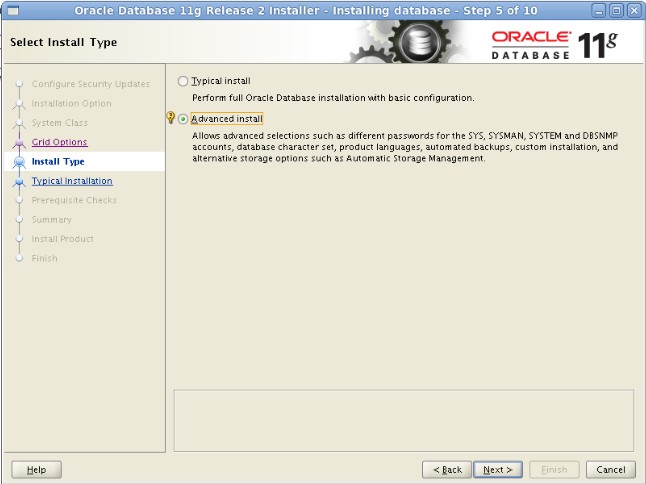 图-6 选中Advanced install,点击next
图-6 选中Advanced install,点击next
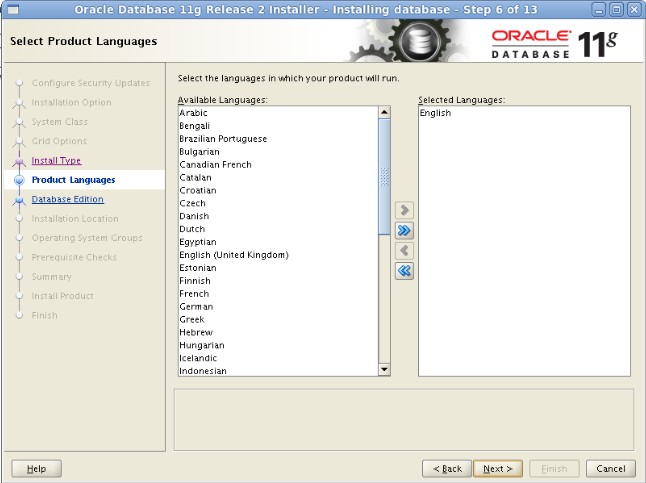 图-7 安装程序界面上的语言,只能English啦,点击next
图-7 安装程序界面上的语言,只能English啦,点击next
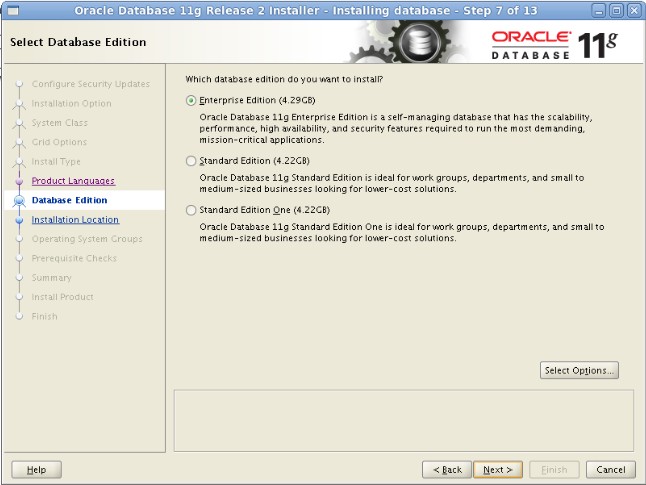 图-8 选择安装企业版,点击next
图-8 选择安装企业版,点击next
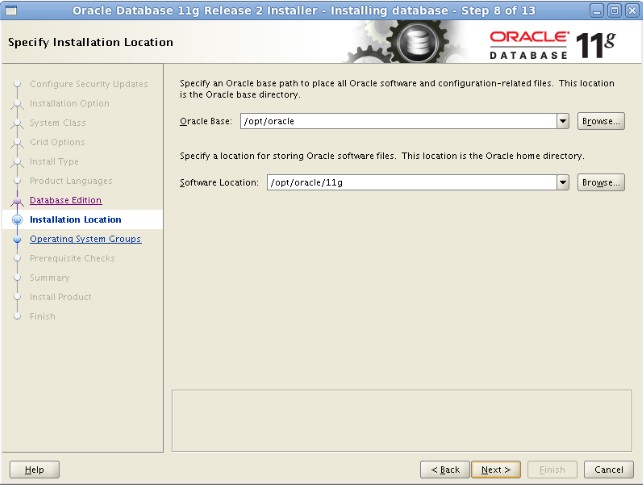 图-9 安装基目录和Home目录,由于我们已设置好环境变量ORACLE_BASE和ORACLE_HOME,此处无需再选择,点击next
图-9 安装基目录和Home目录,由于我们已设置好环境变量ORACLE_BASE和ORACLE_HOME,此处无需再选择,点击next
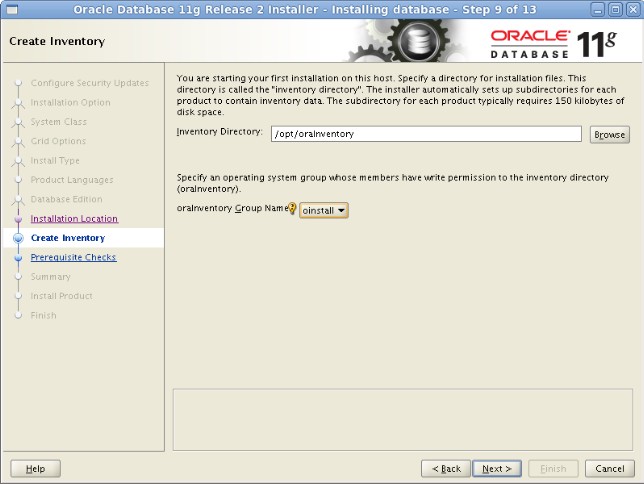 图-10 以oinstall群组身份进行安装,点击next
图-10 以oinstall群组身份进行安装,点击next
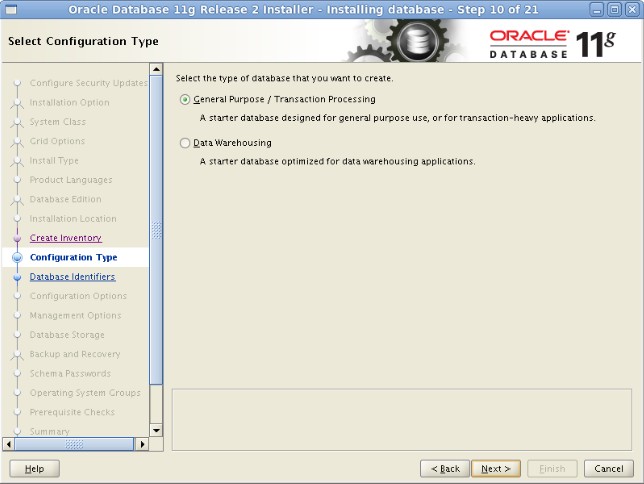 图-11 安装用于事务处理的数据库(数据仓库选中下一项),点击next
图-11 安装用于事务处理的数据库(数据仓库选中下一项),点击next
 图-12 由于我们已设置好环境变量ORACLE_SID,所以此步无需修改,点击next
图-12 由于我们已设置好环境变量ORACLE_SID,所以此步无需修改,点击next
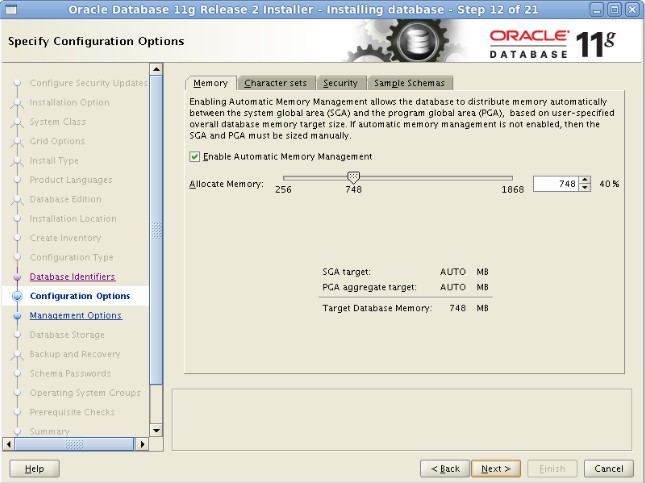 图-13.1 可使用的最大内存,Oracle建议使用自动内存管理,点击选项卡Character sets选择字符集
图-13.1 可使用的最大内存,Oracle建议使用自动内存管理,点击选项卡Character sets选择字符集
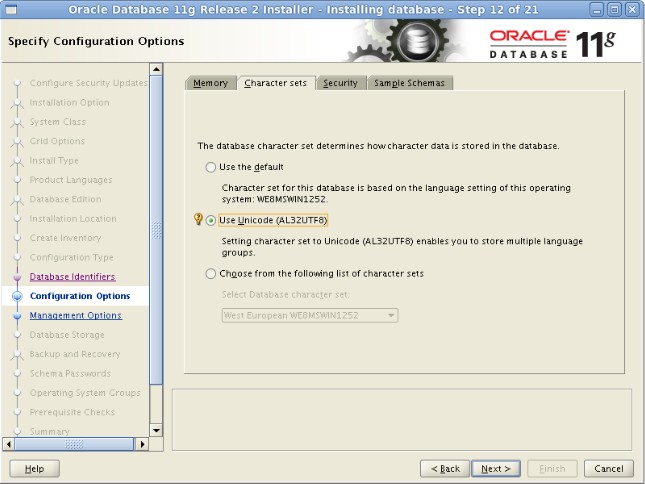 图-13.2 选择UTF-8作为数据库字符集,点击Sample Schemas顺便创建Oracle提供的案例
图-13.2 选择UTF-8作为数据库字符集,点击Sample Schemas顺便创建Oracle提供的案例
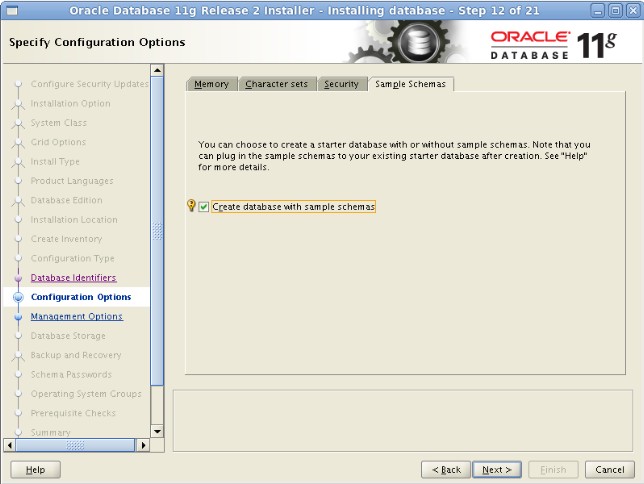 图-13.3 选中复选框,点击next
图-13.3 选中复选框,点击next
 图-14 没什么好设置的(根据自己需求),点击next
图-14 没什么好设置的(根据自己需求),点击next
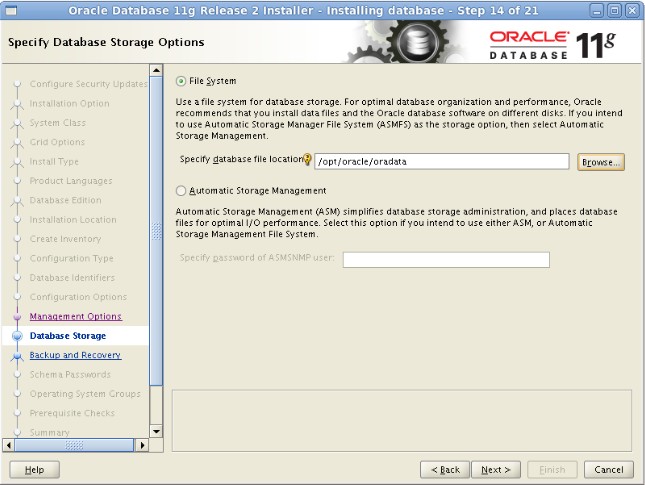 图-15 此步可选择数据文件的存储方式,我选了简单的文件系统,点击next
图-15 此步可选择数据文件的存储方式,我选了简单的文件系统,点击next
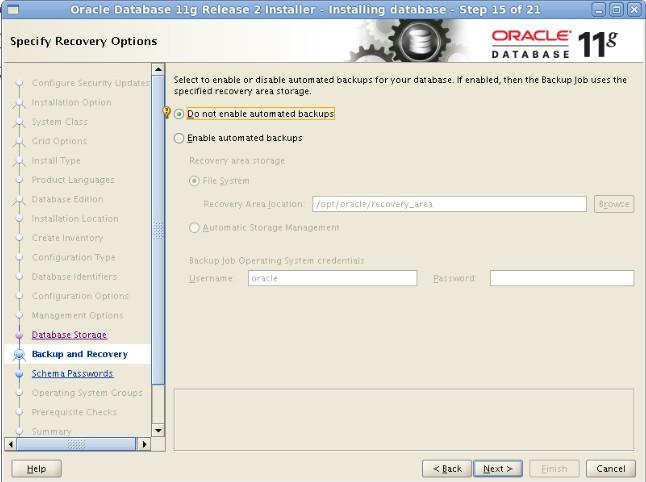 图-16 是否启用自动备份,在生产环境还是启用的好,点击next
图-16 是否启用自动备份,在生产环境还是启用的好,点击next
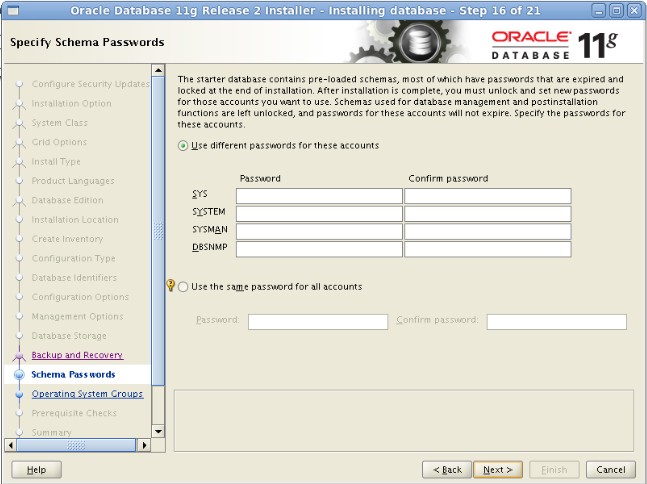 图-17 为系统管理帐号设置密码,输入完后点击next
图-17 为系统管理帐号设置密码,输入完后点击next
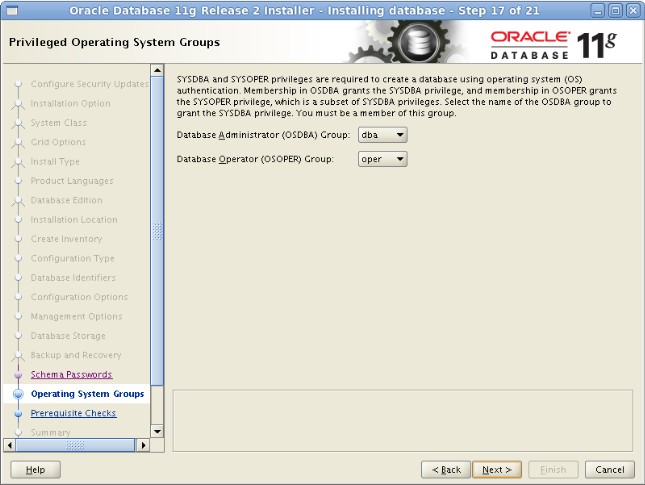 图-18 选择DBA帐号所属群组(可使用conn / as sysdba登录数据库)和oper帐号所属群组,点击next
图-18 选择DBA帐号所属群组(可使用conn / as sysdba登录数据库)和oper帐号所属群组,点击next
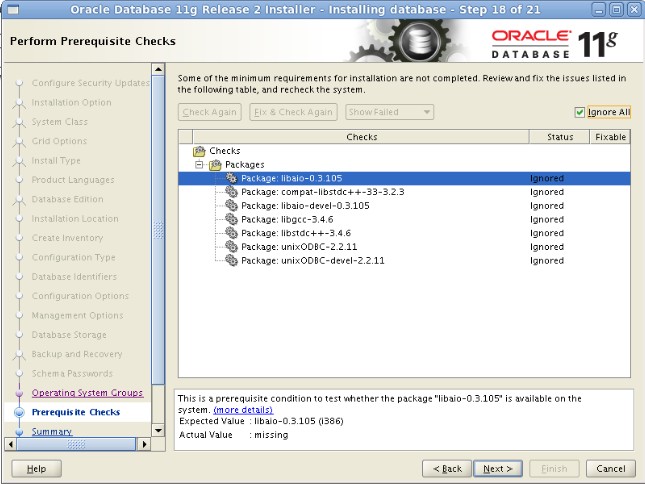 图-19 安装程序对环境进行检查,由于CentOS的32bit程序包都是i686的,而oracle要求i386,所以此处会失败,忽略即可。点击next
图-19 安装程序对环境进行检查,由于CentOS的32bit程序包都是i686的,而oracle要求i386,所以此处会失败,忽略即可。点击next
 图-20 点击Finish,开始安装
图-20 点击Finish,开始安装
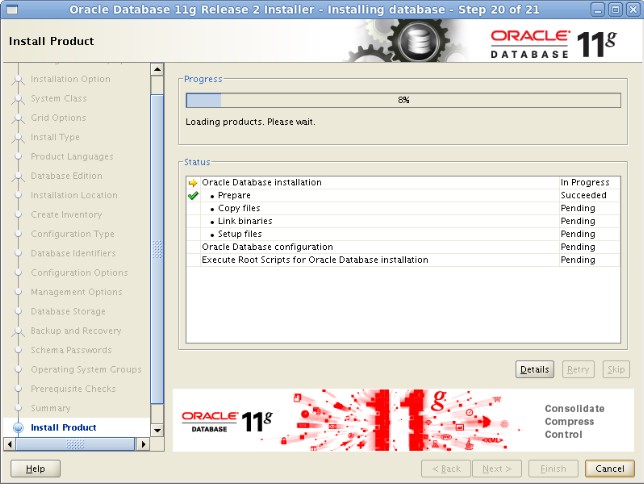 图-21 安装ing。。。
图-21 安装ing。。。
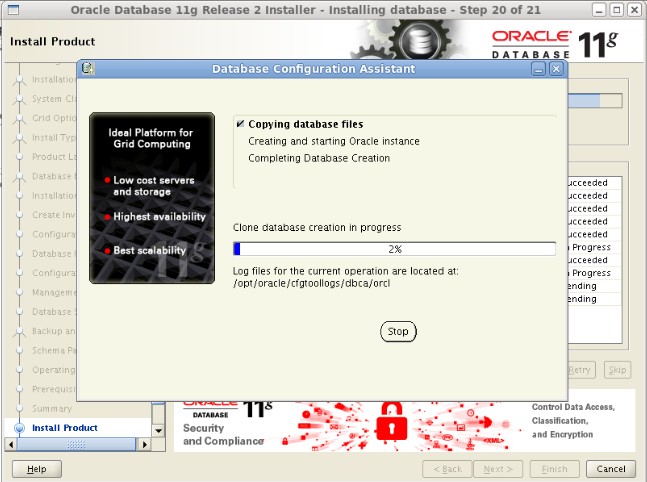 图-22 安装ing。。。
图-22 安装ing。。。
 图-23 点击Password Management可设置相关管理帐号的密码,由于在图-17已设过所以无需再设,点击OK
图-23 点击Password Management可设置相关管理帐号的密码,由于在图-17已设过所以无需再设,点击OK
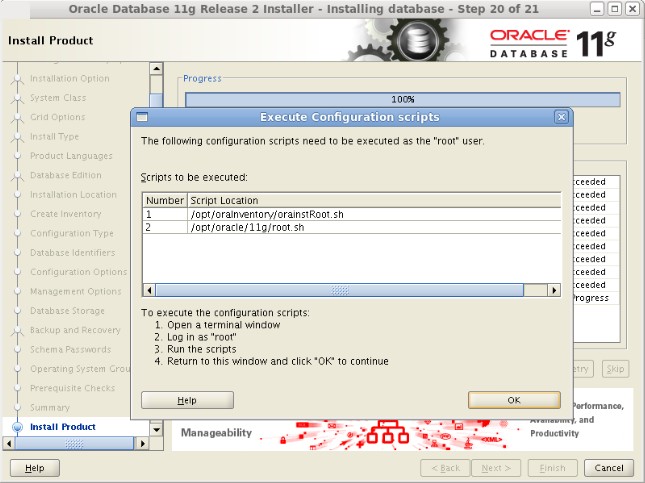 图-24 保留,先执行下一步:以root身份登录执行那两个sh文件
图-24 保留,先执行下一步:以root身份登录执行那两个sh文件
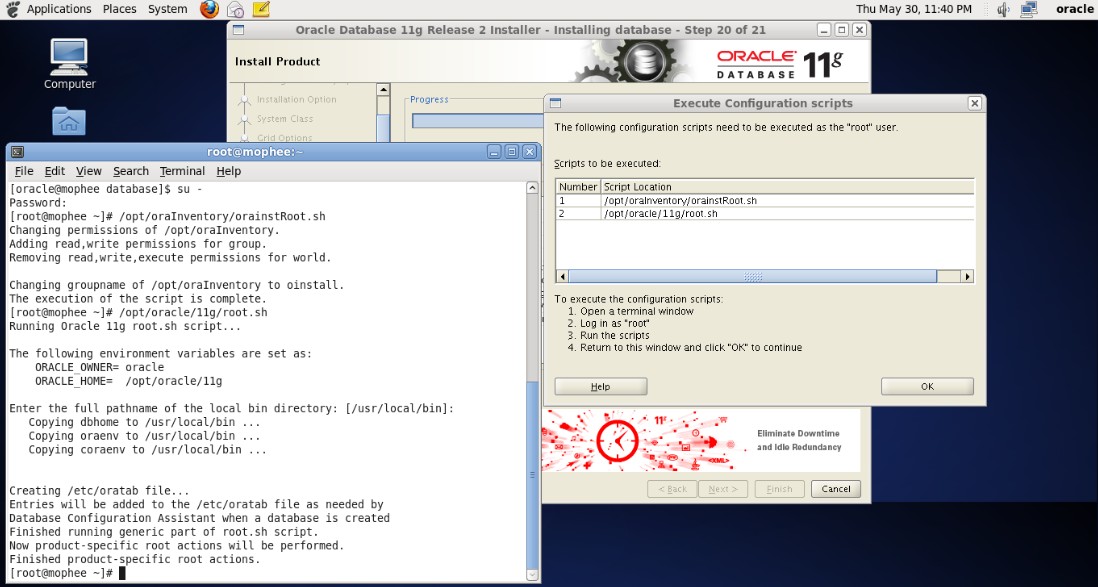 图-25 以root身份登录执行那两个sh文件,如上图左下角。执行完成后,点击OK,就大功告成了。
图-25 以root身份登录执行那两个sh文件,如上图左下角。执行完成后,点击OK,就大功告成了。
打开浏览器,输入https://localhost:1158/em,可打开Database Control管理界面,则Oracle已经开始运行了。
本文参考Oracle官方文档:Oracle® Database Quick Installation Guide 11g Release 2 (11.2) for Linux x86-64
CentOS 6.4下安装Oracle 11gR2的更多相关文章
- 亦步亦趋在CentOS 6.4下安装Oracle 11gR2(x64)
安装前须知: 内存(RAM)的最小要求是 1GB,建议 2GB 及以上. 虚拟内存 swap 建议:内存为 1GB~2GB 时建议swap大小为内存大小的 1.5 倍:内存为 2GB~16GB 时建议 ...
- Centos 6下安装Oracle 11gR2
一.安装环境 CentOS release 6.7 (Final) Oracle Database 11g Release 2 二.安装前准备 #修改主机名 修改/etc/sysconfig/netw ...
- CentOS 6.5下安装Oracle 11g(转)
最近开始学习CentOS使用,做些记录. 参考文献:Cent OS 6_5(x86_64)下安装Oracle 11g 一.硬件要求 1.内存&swap Minimum:1 GB of RAM ...
- 如何在centos 6.7 上安装oracle 11gR2
1.软件准备: centos6.7(64位); oracle11gR2((Linux x86-64)) 2.执行如下命令安装好相关的包: yum -y install \ binutils \ com ...
- Linux 下安装oracle数据库
原文出处 http://www.linuxidc.com/Linux/2015-02/113222.html 需要安装Oracle DataGuard,所以先要安装单台Oracle11g, ...
- [原创]安装Oracle 11gR2,以及如何在win8下使用plsql develper连接Oracle数据库 ,在这里和大家分享下
一,关于win8下安装Oracle 11gR2 1.我下载的是Oracle_11gR2_win64.其中有两个包: 注意:在解压了之后将:win64_11gR2_database_2of2\datab ...
- Oracle Linux 6.3下安装Oracle 11g R2(11.2.0.3)
本文主要描写叙述了在Oracle Linux 6.3下安装Oracle 11gR2(11.2.0.3).从Oracle 11g開始,Oracle官方站点不再提供其Patch的下载链接,须要使用Meat ...
- Centos7下安装ORACLE 11g,弹窗不显示
Centos7下安装ORACLE 11gR2,弹窗不显示,安装界面显示为灰色. 解决方法:执行安装时带上一下参数 ./runInstaller -jreLoc /etc/alternatives/jr ...
- CentOS 7安装Oracle 11gR2以及设置自启动(1)
一.环境准备 1.正确无误的CentOS 7系统环境 虚拟机要求: 内存至少2G 处理器至少2个 根分区要大于20G(安装oracle很占空间,空闲空间要足够) 2.正确的JDK环境 CentOS 7 ...
随机推荐
- WPF在XAML中Binding使用StringFormat属性
1. 绑定Currency, 如果没有字符的话, =后面需要先加入{}. 不加的话会出问题. 1 <TextBlock Text="{Binding Amount, StringFor ...
- 【C#】【Thread】Monitor和Lock
所谓锁,就是之锁定的区域只能单个线程进入进行操作,其他线程在锁的外围等待.Monitor锁通过Monitor.Enter(obj)和Monitor.Exit(obj)来锁定和解锁.Lock锁则直接Lo ...
- Matlab 用fread、fwrite实现大文件读写
最近在分析一个35G的大数据文件,猛一看,是不是很吓人啊,不过还好,师兄写文件的格式非常规范,读取数据来也就很方便了,主要是使用了读写文件的两个函数fread和fwrite,下面用matlab简单尝试 ...
- Django添加Last-Modified和ETag
用Django REST Framework做的REST API,其中有个API有这样的需求: APP端请求这个API,服务器端从数据库读数据,返回json.返回的数据量稍微有些大,但是可能一年才修改 ...
- 实验二实验报告 20135324&&20135330
北京电子科技学院(BESTI) 实 验 报 告 课程: 深入理解计算机系统 班级: 1353 姓名: 杨舒雯 张若嘉 学号: 20135324 20135330 成绩: 指导教师: 娄嘉鹏 实验日期: ...
- Chrome扩展开发之三——Chrome扩展中的数据本地存储和下载
目录: 0.Chrome扩展开发(Gmail附件管理助手)系列之〇——概述 1.Chrome扩展开发之一——Chrome扩展的文件结构 2.Chrome扩展开发之二——Chrome扩展中脚本的运行机制 ...
- Xamarin 的 MVVM 之 Caliburn.Micro
约定 Caliburn.Micro 以下简称 CMXamarin.Form 以下简称 XF 摘要CM 当前已释出 3.0 beta 版https://github.com/Caliburn-Micro ...
- 【MyEclipse 2015】 逆向破解实录系列【2】(纯研究)
声明 My Eclipse 2015 程序版权为Genuitec, L.L.C所有. My Eclipse 2015 的注册码.激活码等授权为Genuitec, L.L.C及其付费用户所有. 本文只从 ...
- javascript中的闭包,超简单论述,保证小学生必懂
js中的闭包已经有很多论断了,大家伙有没有听懂了,先引用一片比较高端 的 ”汤姆大叔“ 深入理解JavaScript系列(16):闭包(Closures) 好了,为了引起大家的兴趣,先来小诗一首 v ...
- Android Studio 常用快捷键及如何沿用Eclipse的快捷键
1.显示最近编辑的文件列表 Ctrl + E 2.快速打开类 Ctrl + N 3.快速打开文件(可以是XML等各种格式后缀的文件) Ctrl + Shift + N 4.当前方法的声明 Alt + ...
